Apple делает значительное использование масштабирования глазных лезвий и застегивает вокруг эффектов анимации на Apple Watch, iOS и OS X, которые могут выглядеть красиво в некоторых ситуациях, но также могут вызывать тошноту и головокружение некоторым пользователям, которые особенно чувствительны к неприятным ощущениям морская болезнь. Если вы когда-либо использовали Apple Watch и чувствовали себя тошнотворными, или, может быть, вы просто не поклонник бесконечного масштабирования и удаления приложений, изменения размера и скольжения вокруг анимаций, найденных в WatchOS, вы можете включить функцию, называемую Уменьшить движение, что значительно ограничивает анимацию.
Сокращение движения на Apple Watch несколько похоже на использование функции «Уменьшить движение» на iOS для iPhone и iPad, хотя она не так утончена и вместо того, чтобы дать вам приятный тонкий переход на затухание, получившийся внешний вид немного более крут на WatchOS. Тем не менее, резкие переходы на Apple Watch бесконечно приятнее, чем ощущение, что вы сбежали с карусели при использовании устройства, поэтому, если на вас повлияло движение от оживления вокруг, или вы просто не большой поклонник анимации глазных сладостей, вот два способа отключить анимацию на Apple Watch.
Используйте «Уменьшить движение» на Apple Watch через приложение «Наблюдение»
Вы можете быстро включить функцию «Уменьшить движение» и остановить
- Откройте приложение Apple Watch на спаренном iPhone и перейдите в раздел «Мои часы», а затем «Общие» настройки
- Перейдите в раздел «Доступность» и нажмите «Уменьшить движение»,
- Переключите этот переключатель в положение ON, чтобы остановить большинство анимаций и изменение размера приложений на Apple Watch
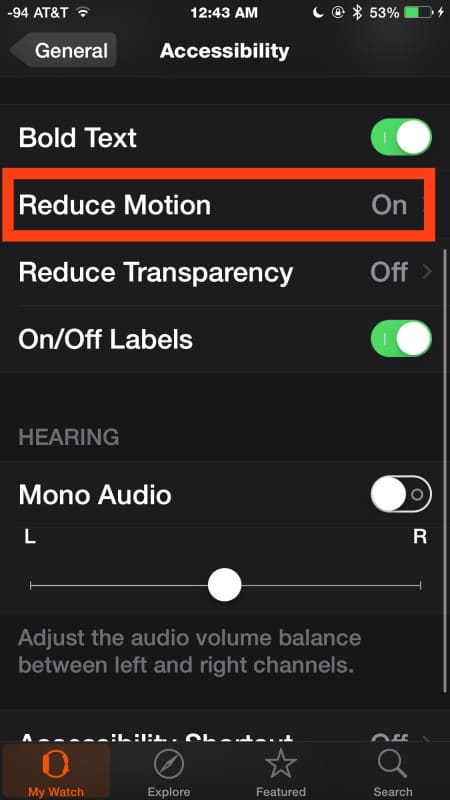
Вы также можете включать и выключать Motion Motion прямо на Apple Watch через WatchOS:
- Откройте приложение «Настройки» на Apple Watch
- Откройте «Общий», затем перейдите к «Доступность»,
- Нажмите «Уменьшить движение» и переведите переключатель в положение ON
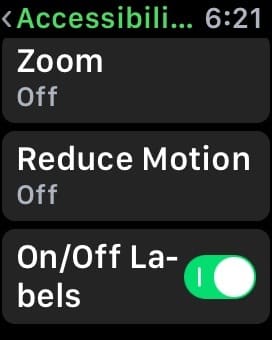
Выход из настроек в любом случае немедленно остановит эффекты движения и анимацию движения в WatchOS, и если вы страдаете морской болезнью, вы тоже почувствуете себя немного лучше.
Одна заметная разница между использованием этого параметра в WatchOS и Apple Watch по сравнению с iPhone или iPad заключается в том, что функция уменьшения движения в iOS также ускоряет работу устройств, но этот эффект не особенно заметен в Apple Watch.
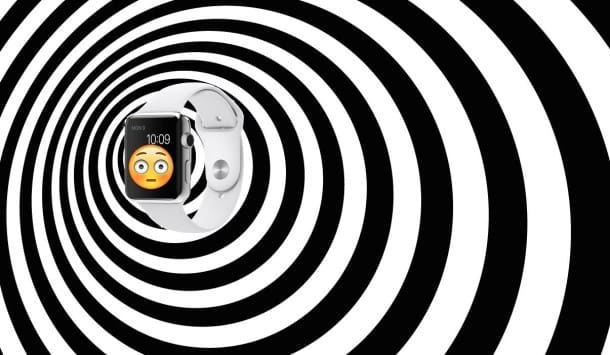
Получение морщин от анимации масштабирования — это реальные явления, которые не особенно приятны, если вам не повезло, чтобы испытать это, хотя индивидуальная чувствительность пользователей будет зависеть от возможного их склонности к болезни движения и морской болезни в целом. Но, скорее всего, если вы заболели от чтения во время езды в машине или от поворота на карусели, вы можете испытать это на своем iPhone, iPad или Apple Watch тоже — не спасибо! Как кто-то, кто испытал это сам на iPhone и Watch, я счастлив, что легко отключить эти функции.










